Ръководство за начинаещи за използване на Blender

Инструкции за използване на Blender за начинаещи, лесни стъпки за работа с 3D софтуер, който предлага мощни инструменти за графичен дизайн.
Можете да изтеглите съдържание от Netflix, за да го гледате офлайн . Ето как да изтегляте филми и телевизионни предавания в Netflix .

Как да изтегляте филми и телевизионни предавания от Netflix
Netflix не ви позволява да изтегляте цели предавания и филми. Част от съдържанието е лицензирано само за стрийминг. Следователно не можете да изтеглите това съдържание на вашето устройство за гледане офлайн.
Netflix предлага богат избор от качествено съдържание за изтегляне. В зависимост от вашата интернет връзка можете да изберете разделителната способност, при която искате да изтеглите съдържание за офлайн гледане на вашето устройство.
Не забравяйте, че избраното от вас качество се отнася за всички изтеглени видео файлове. Вие не избирате индивидуални качества за всяко шоу или филм.
Можете да промените текущото качество на изтегляне в приложението Netflix, както следва:
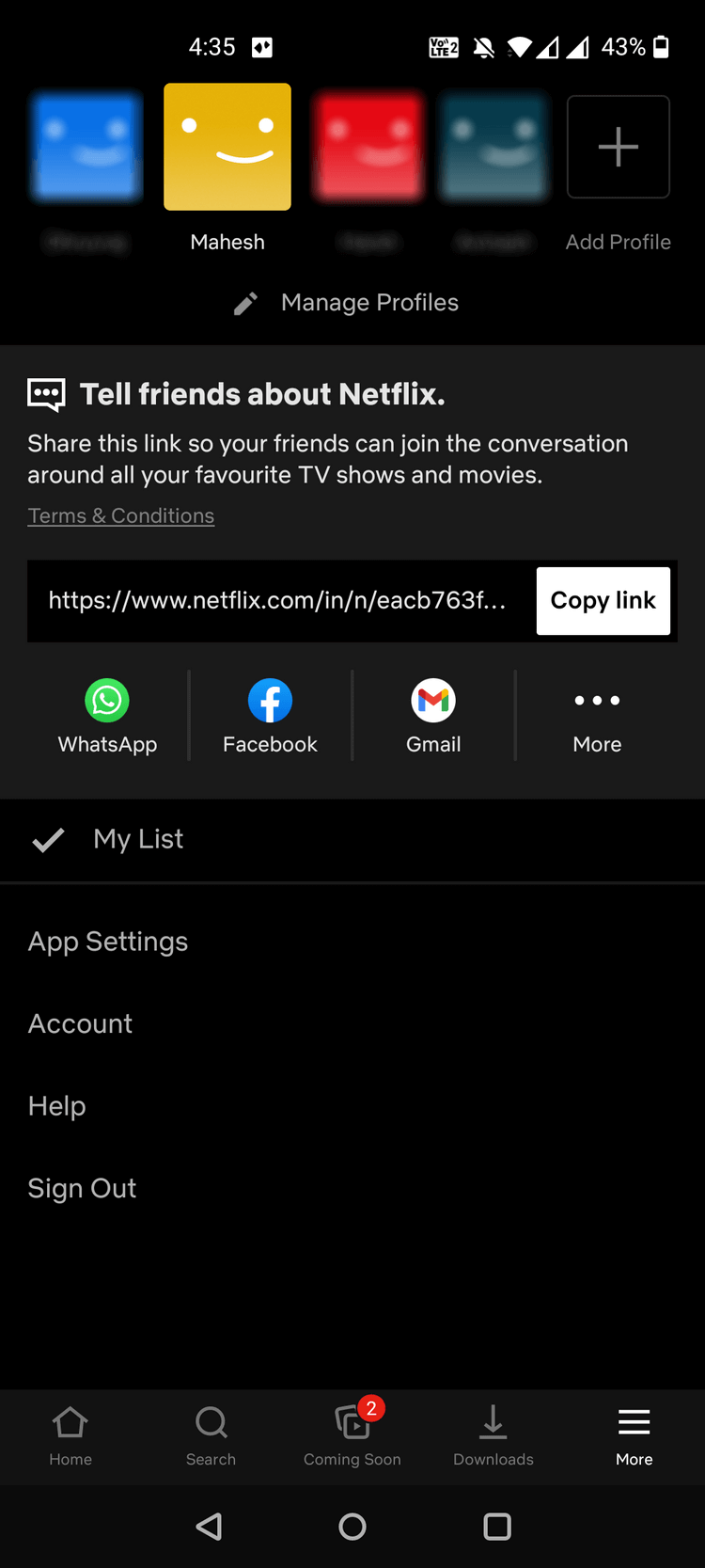
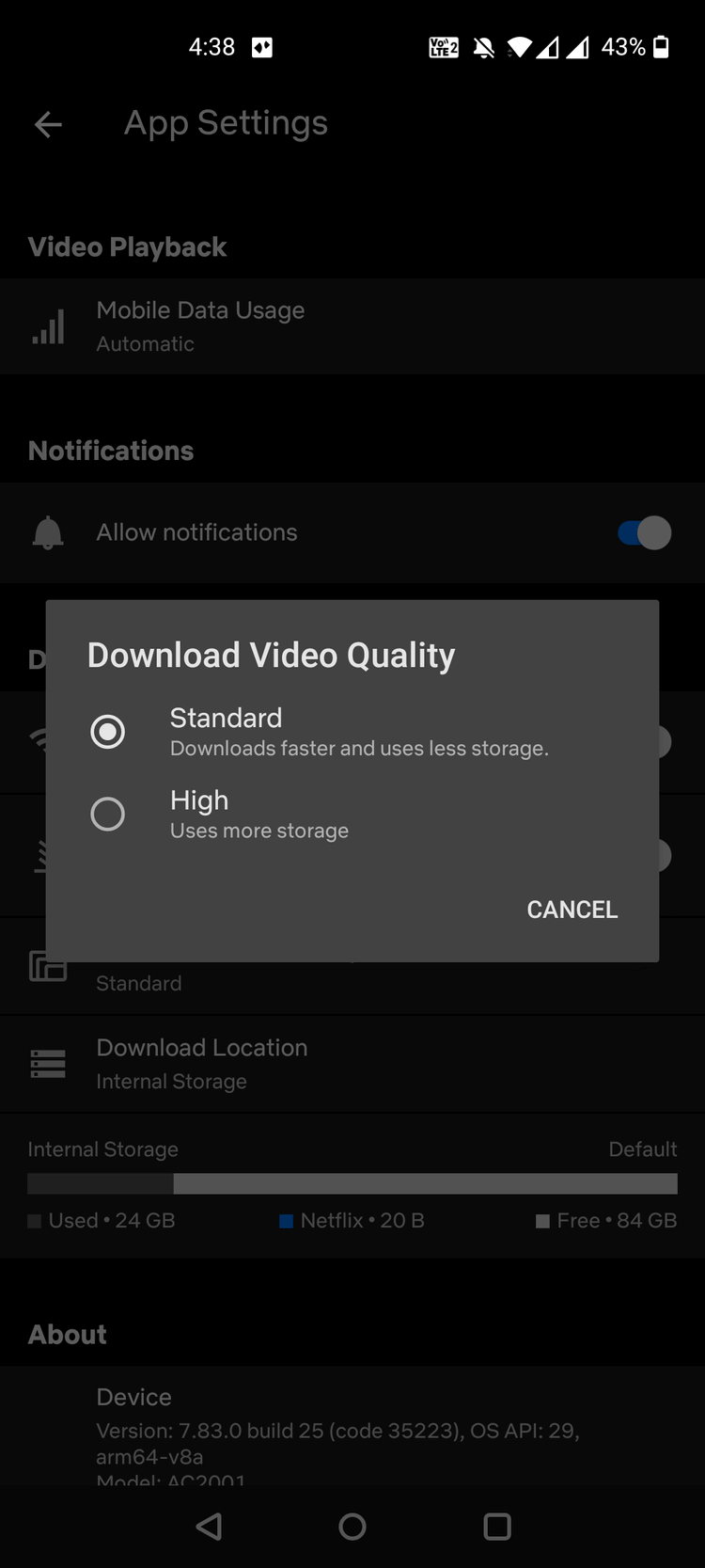
Netflix за Android има специална секция, за да намерите, изтеглите и управлявате офлайн гледане. Това улеснява достъпа ви до изтеглени предавания и филми.
Как да изтеглите първите предавания и филми в Netflix за Android:
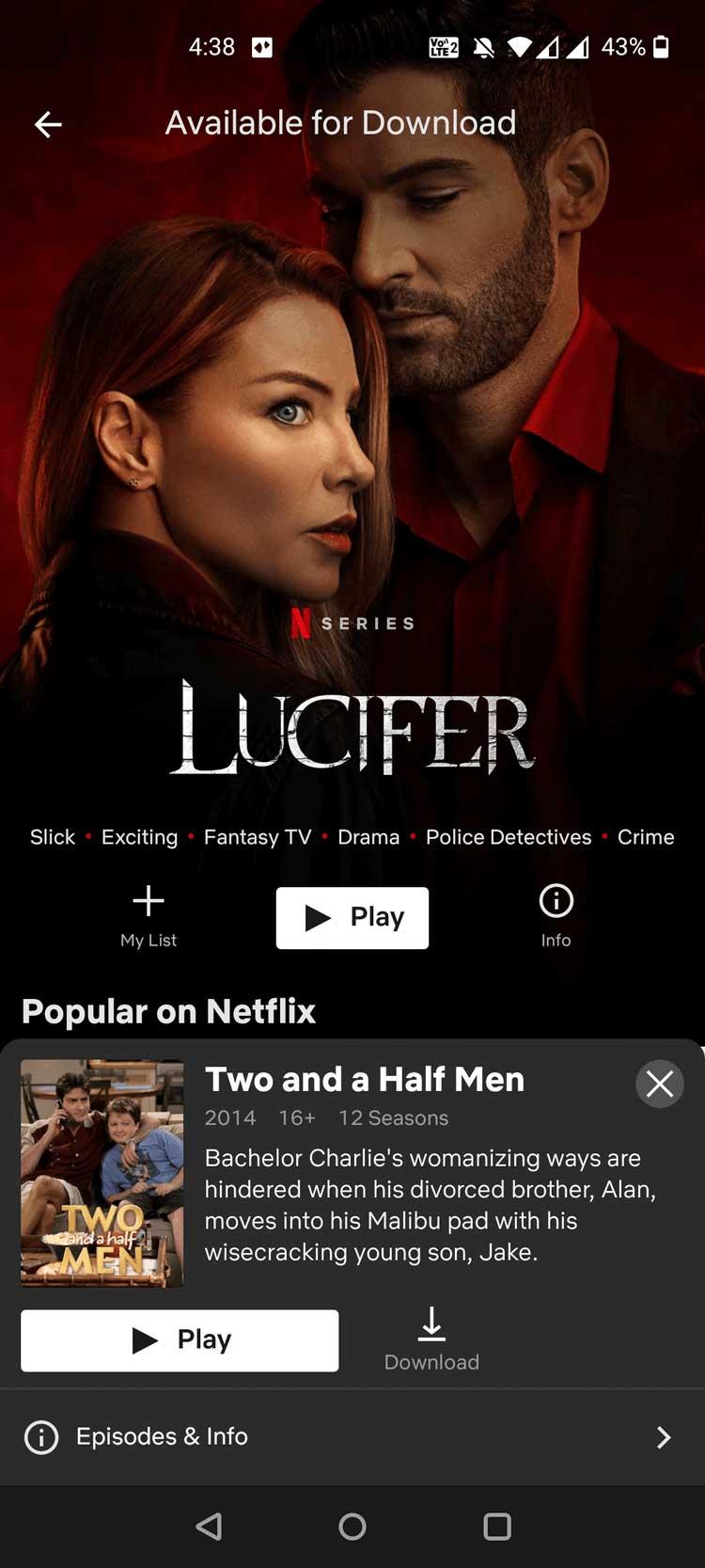
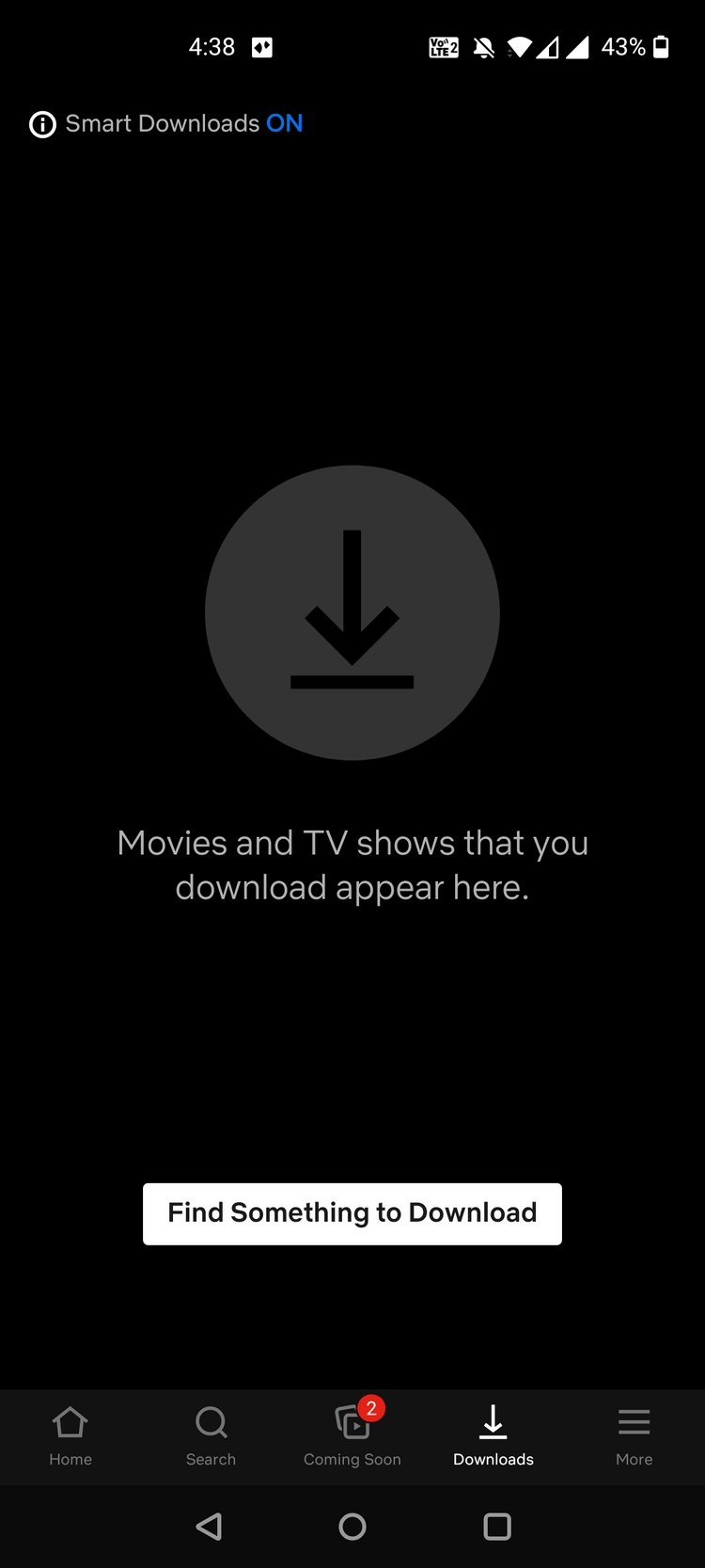
Netflix ще започне да изтегля избраните от вас филми и предавания без допълнително известие. Ще намерите изтегления файл в секцията Изтегляния на това развлекателно приложение.
Netflix за iOS работи подобно на Netflix за Android. Просто намерете съдържанието, което искате да гледате офлайн, докоснете опцията за изтегляне и то ще се покаже в раздела за изтегляния .
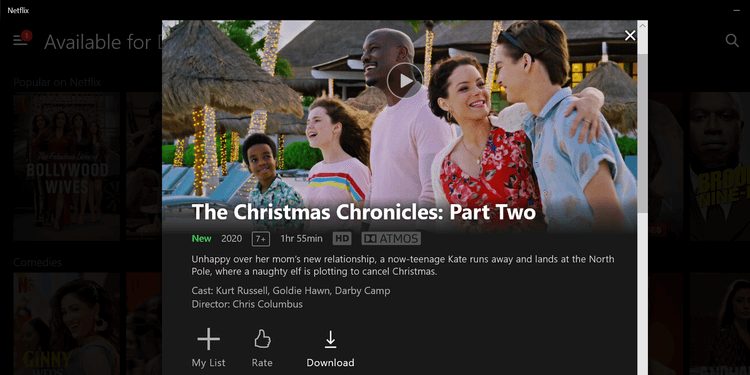
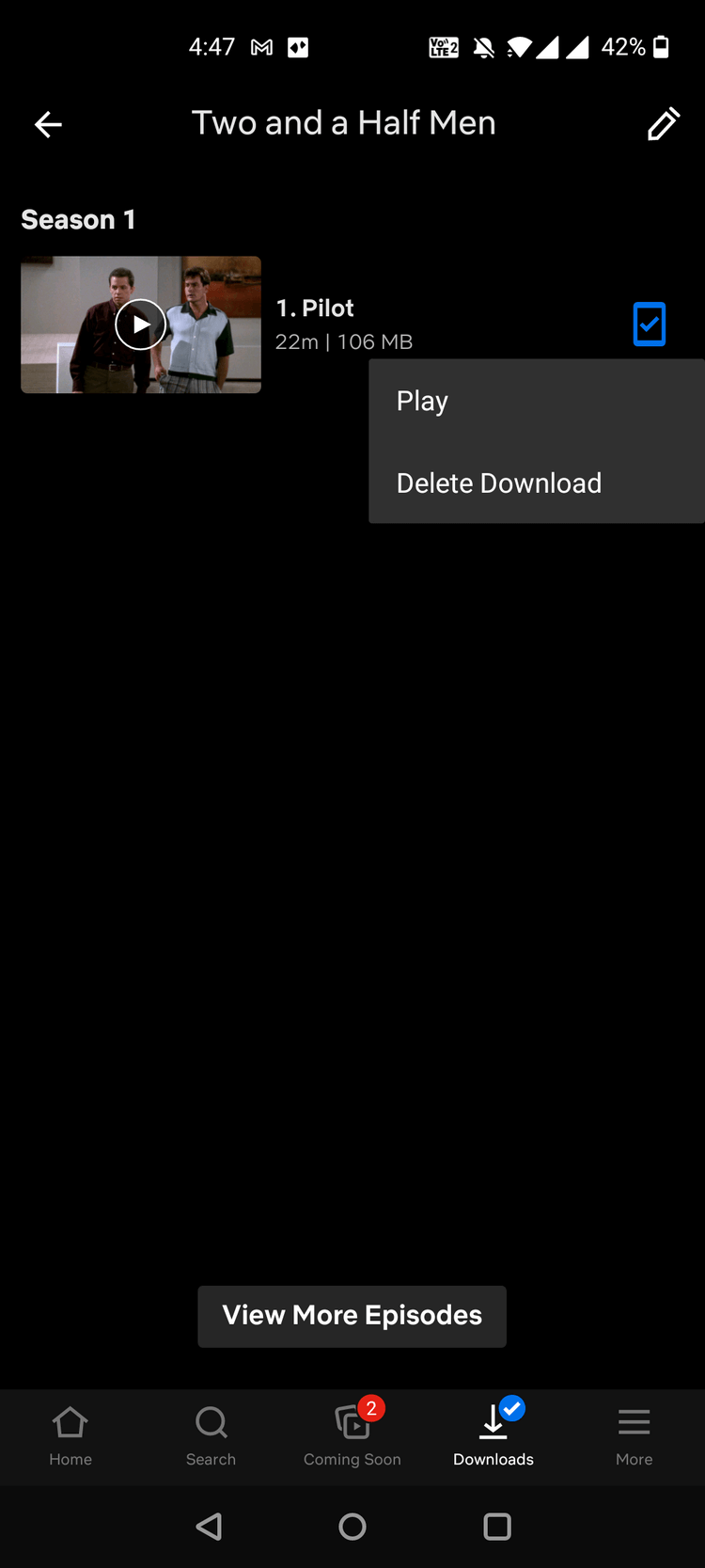
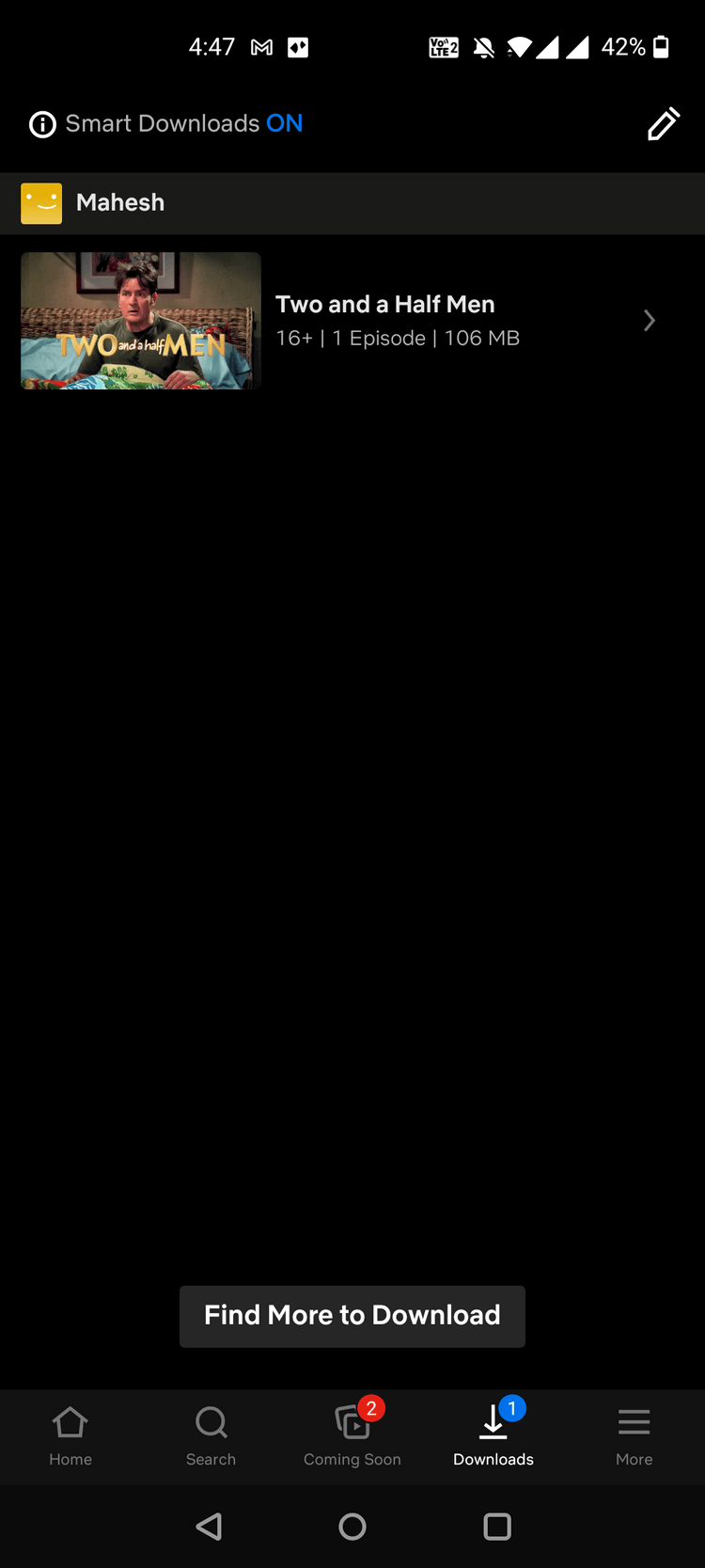
За да изтриете няколко изтеглени файла наведнъж, докоснете иконата на молив на екрана за изтегляния , маркирайте елементите, които искате да изтриете, и накрая докоснете иконата за изтриване горе вдясно.
Избраните от вас елементи вече са изтрити. Ако искате да ги върнете, трябва да ги презаредите.
Netflix предлага опция, наречена Smart Downloads - Smart Downloads. Когато активирате тази опция, Netflix автоматично изтегля следващата част от сериала, който сте изтеглили и гледате.
Например, ако гледате епизод 2 на Stranger Things, Netflix автоматично ще изтегли епизод 3 вместо вас.
Трябва да активирате Smart Downloads в Netflix, преди да го използвате, както следва: Отидете на Downloads в това приложение > активирайте Smart Downloads .
Ако имате проблеми със зареждането на нещо в Netflix, направете следното:
В Android отидете на Настройки > Приложения и известия > Netflix > Разрешения > Съхранение и се уверете, че Разрешаване е включено . Това действие позволява на Netflix да записва съдържание в паметта на телефона ви.
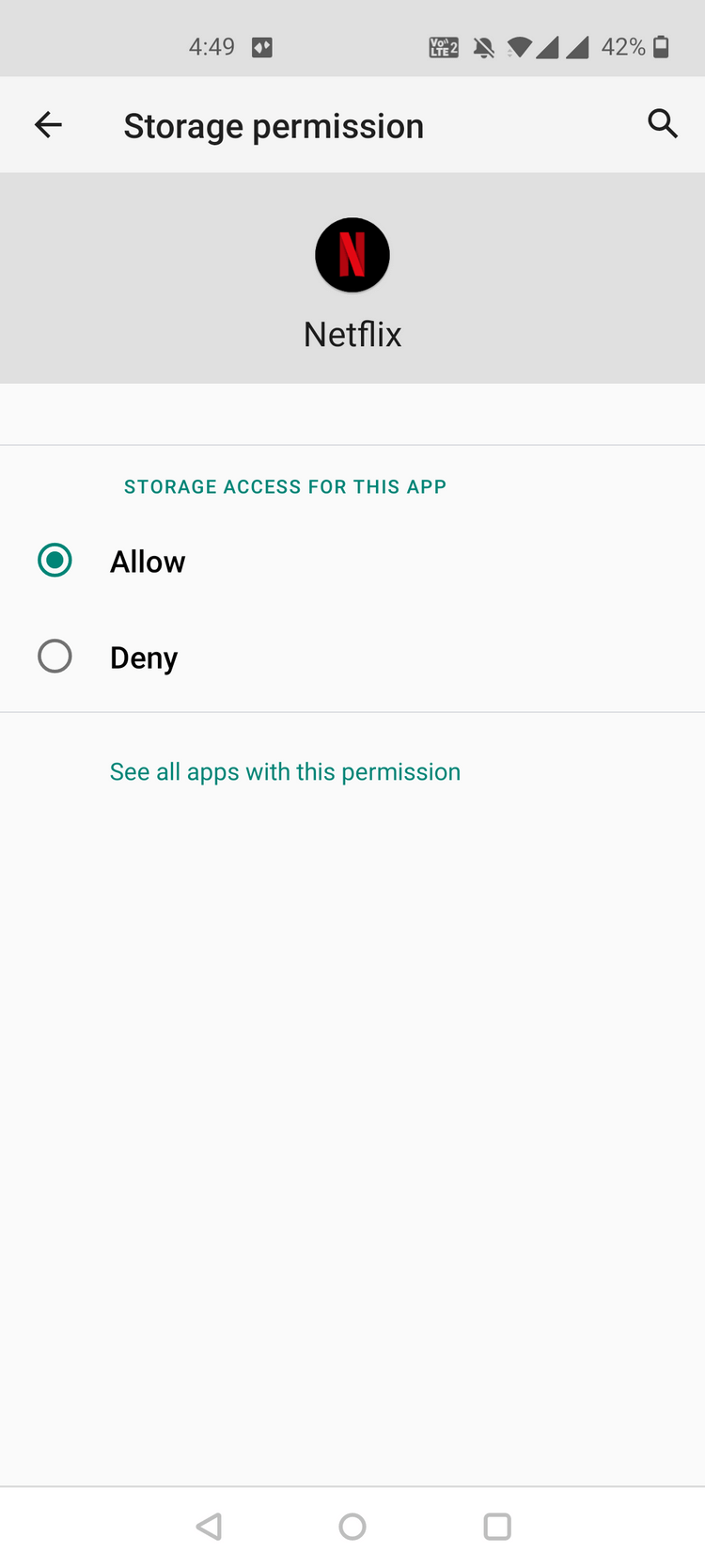
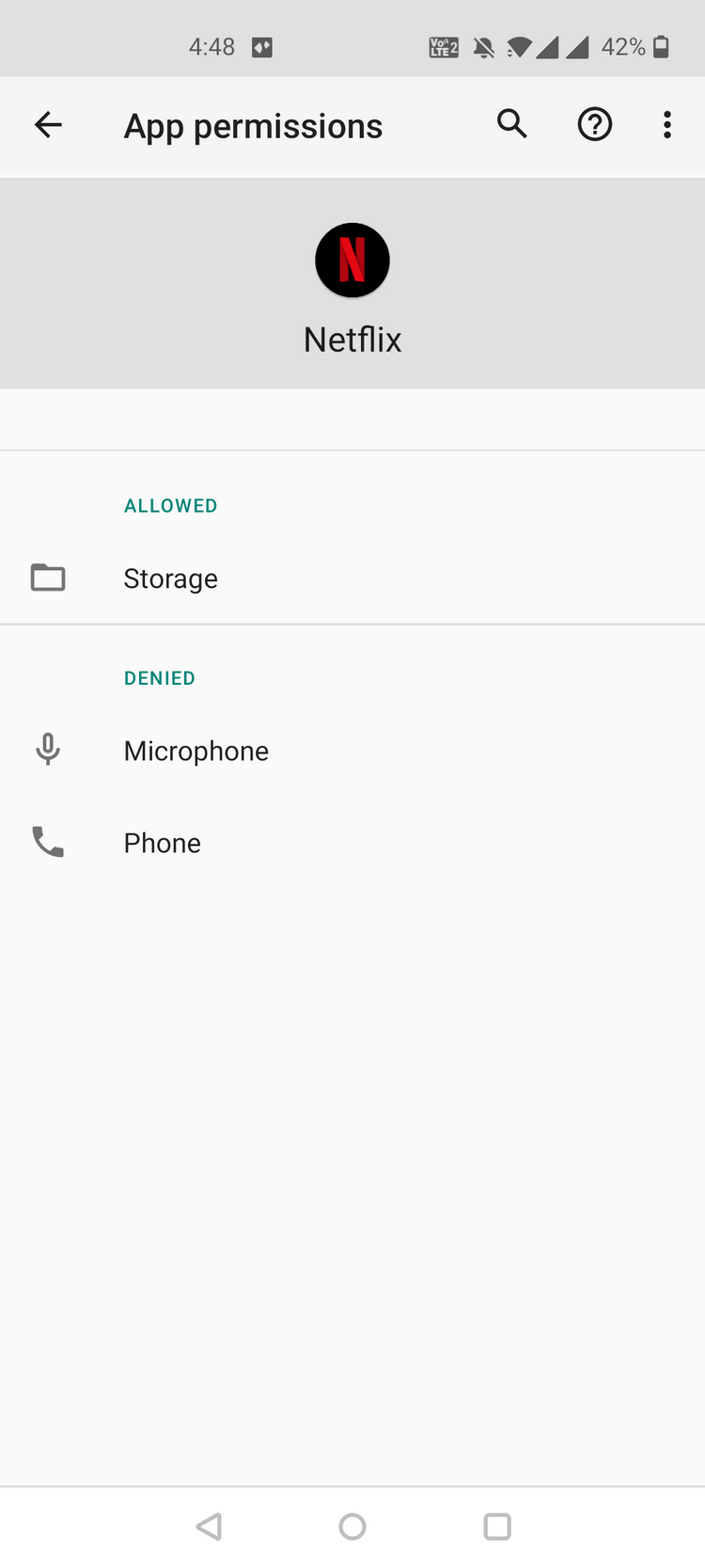
На вашия iPhone или iPad преинсталирайте приложението Netflix, за да видите дали проблемът е отстранен. Потребителите на Windows трябва да се уверят, че работят с най-новата версия на операционната система. Отидете в Настройки, за да проверите.
По-горе е как да изтегляте филми и телевизионни предавания в Netflix, за да ги гледате офлайн . Надяваме се, че статията е полезна за вас.
Инструкции за използване на Blender за начинаещи, лесни стъпки за работа с 3D софтуер, който предлага мощни инструменти за графичен дизайн.
Научете как да напишете прост VBA макрос за вмъкване на слайдове и създаване на нова презентация
Инструкции за включване и изключване на балончетата за чат във Facebook Messenger на Android. Балончетата за чат са полезна функция за лесна комуникация.
Инструкции за слушане на музика в Google Maps В момента потребителите могат да пътуват и да слушат музика с помощта на приложението Google Map на iPhone. Днес WebTech360 ви кани
Инструкции за използване на LifeBOX - онлайн услугата за съхранение на Viettel, LifeBOX е наскоро пусната онлайн услуга за съхранение на Viettel с много превъзходни функции
Как да актуализирате статуса във Facebook Messenger, Facebook Messenger в най-новата версия предостави на потребителите изключително полезна функция: промяна
Инструкции за играта на карти Werewolf Online на компютъра, Инструкции за изтегляне, инсталиране и игра на Werewolf Online на компютъра чрез изключително простия емулатор LDPlayer.
Инструкции за изтриване на истории, публикувани в Instagram Ако искате да изтриете история в Instagram, но не знаете как? Днес WebTech360
Инструкции за добавяне на представени изображения във Facebook В момента Facebook ни позволява да задаваме представени изображения на нашите лични страници. Тук ви каним
Как да коригирате грешката Windows Quick Assist не работи, Windows Quick Assist ви помага лесно да се свържете с отдалечен компютър. Понякога обаче генерира и грешки. Но,







